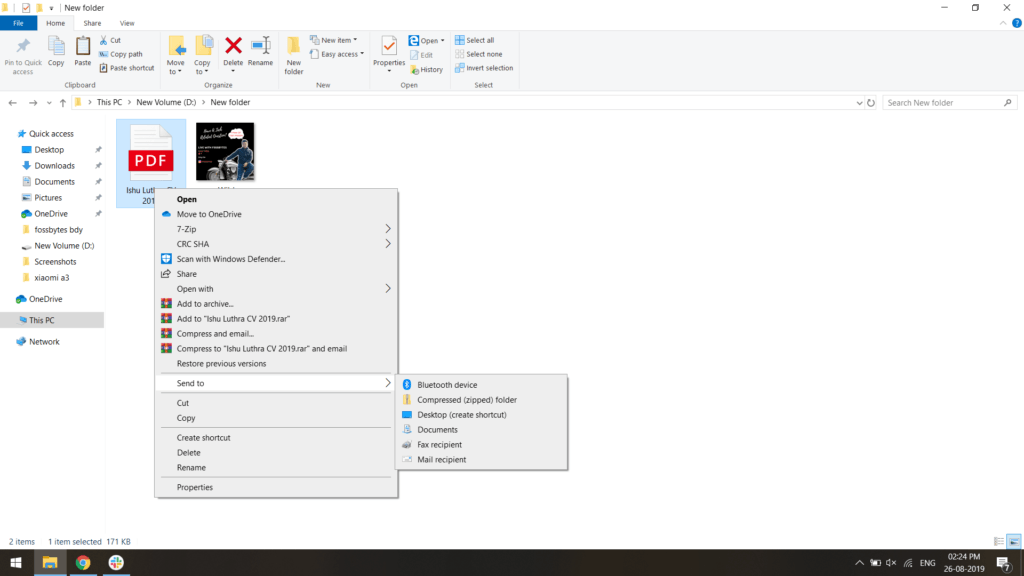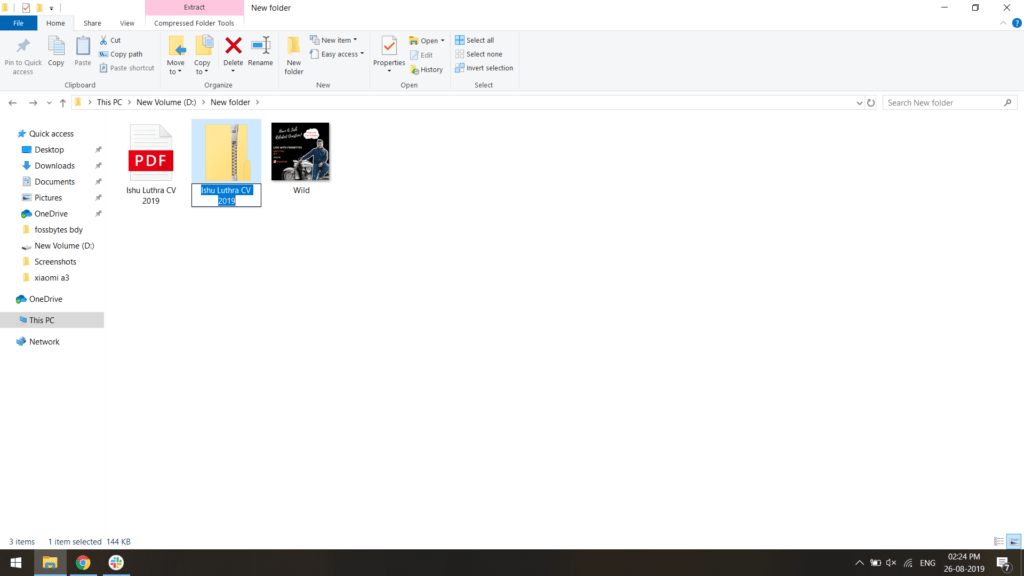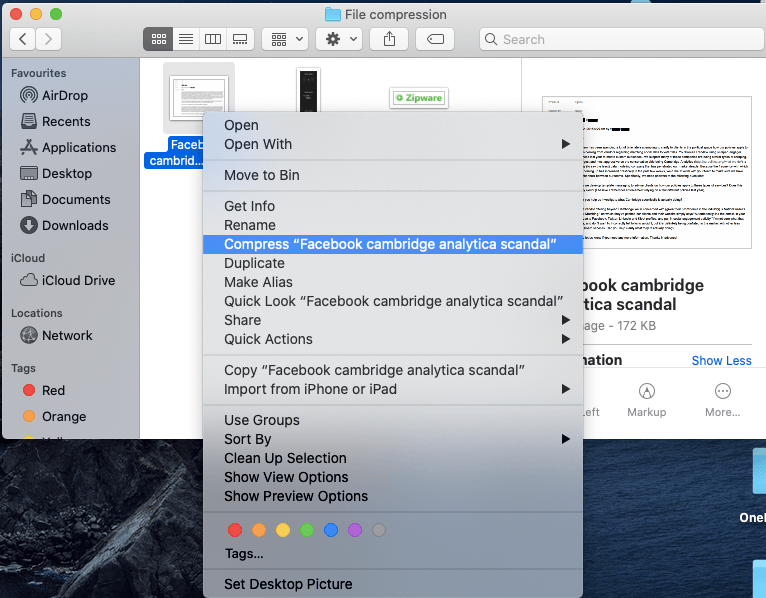Cara menautkan file di Windows Bagaimana dengan Mac? [Easy Steps To Zip Files]
![Cara menautkan file di Windows Bagaimana dengan Mac? [Easy Steps To Zip Files]](http://tutomoviles.com/wp-content/uploads/2019/08/Cara-Menggunakan-Off-Facebook-Fitur-Aktivitas-Untuk-Mengontrol-Data-Anda.png)
Catatan: Dalam topik berikutnya yang akan Anda baca, Anda akan mempelajari tentang: Cara menautkan file di Windows Bagaimana dengan Mac? [Easy Steps To Zip Files]
Kompresi adalah teknik praktis jika Anda ingin berbagi file besar melalui Internet atau kehabisan memori di perangkat Anda. Saat Anda mengompres file, elemen yang tidak perlu dihapus untuk membuatnya lebih kecil dari bentuk aslinya. Zip adalah salah satu format file arsip yang paling banyak digunakan karena kehadirannya yang universal dan kemudahan kompresi.
Jika Anda ingin membuat file zip tetapi tidak tahu harus mulai dari mana, berikut adalah panduan untuk membuat zip dan mendekompresi file di Windows y sistem operasi Mac.
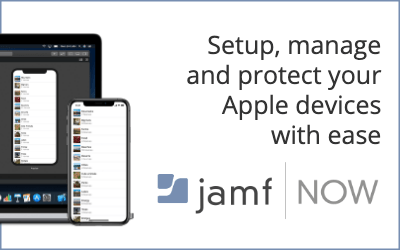
Cara menautkan file di Windows sepuluh? (Gunakan alat zip default)
Untuk menyalin file Windows 10, ikuti langkah-langkah berikut:
- Buka File Explorer dan pilih file/folder yang ingin Anda kompres.
- Klik kanan dan pada opsi ‘Send To’ pilih folder ‘Compressed (compressed)’.
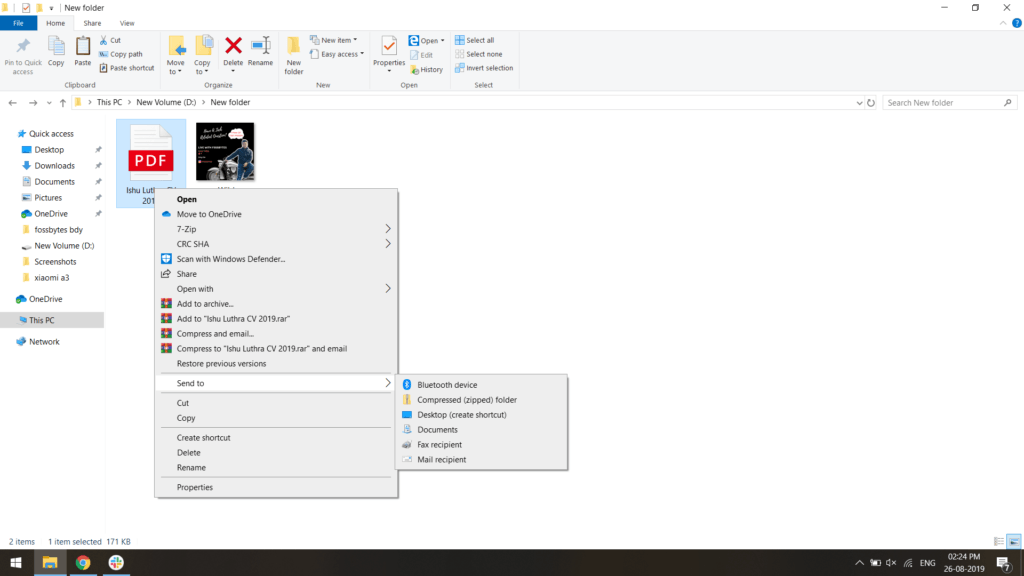
- Anda akan diminta untuk memasukkan nama file zip atau folder.
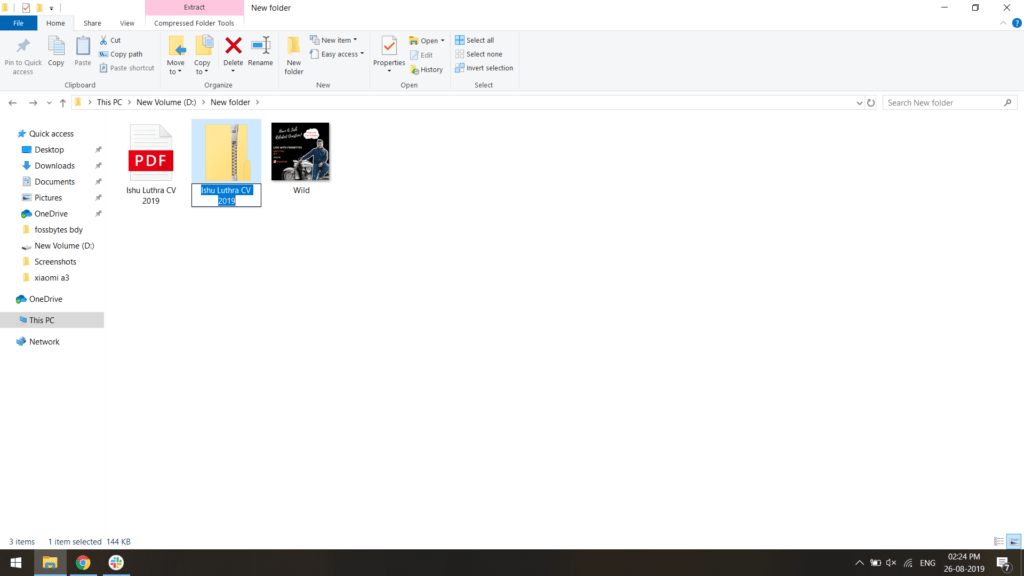
- Ketik nama dan tekan enter untuk mengompres file.
Gunakan program zip pihak ketiga
Berbeda dengan menggunakan aslinya Windows zip, Anda juga dapat menggunakan perangkat lunak file zip pihak ketiga. Ada beberapa opsi yang tersedia di luar sana. Jika Anda tidak yakin memilih yang terbaik, lihat daftar perangkat lunak kompresi file terbaik kami.
Cara mengekstrak file di Windows sepuluh?
Setelah file zip, sekarang anda ingin mengekstrak dan melihat isi dari file/folder tersebut, selanjutnya anda perlu unzip.
Untuk mengekstrak file ke dalam WindowsAnda hanya perlu mengklik dua kali pada file tersebut. Windows sistem operativo Ini akan secara otomatis mengekstrak file untuk Anda. Jika Anda ingin membuka folder zip, klik kanan dan pilih opsi ‘Extract All’ untuk melihat isinya.
Bagaimana cara mengompres file di Mac?
Mirip dengan WindowsmacOS, ada juga alat zip bawaan yang memudahkan pengguna untuk mengompres file. Ada langkah-langkah berikut untuk file zip di macOS:
- Pilih file atau folder yang ingin Anda kompres.
- Klik kanan dan pilih opsi ‘Kompres “nama file”.
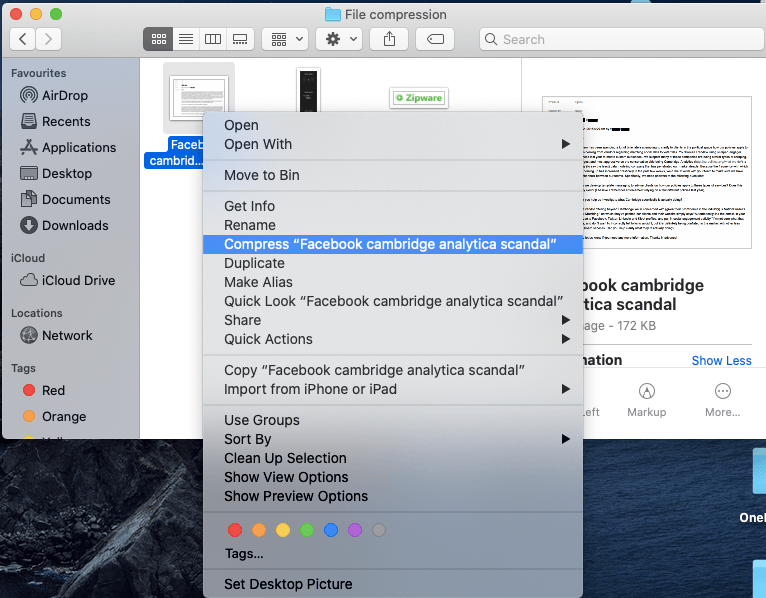
- File zip dengan nama yang sama akan dibuat.
- Untuk mengompres banyak file, pilih semua file dan ikuti langkah-langkah di atas.
Bagaimana cara mengekstrak file di Mac?
Mengekstrak file di perangkat Mac adalah proses yang cukup mudah. Mirip dengan WindowsAnda harus mengklik dua kali file untuk mengekstrak dan melihat isinya. Anda juga dapat mengekstrak file dengan memilih file zip > klik kanan > Buka Dengan > Utilitas File.
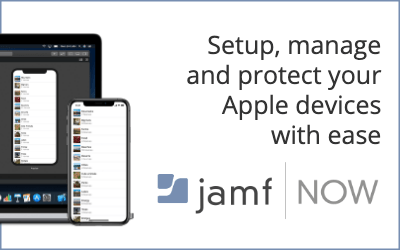
Note:Archive Utility adalah perangkat lunak zip default pada perangkat Mac yang membuka dan mengekstrak file/folder.
Zip, ekstrak file secara online
Jika operasi sistem perangkat lunak zip standar Anda gagal, Anda dapat menginstal perangkat lunak pihak ketiga atau mengunjungi situs web kompresi file. Ada banyak situs web tempat Anda dapat mengompres dan mendekompresi file secara online. Anda hanya perlu mengunggah file yang ingin dikompres dan memilih format yang ingin dikompres. Banyak situs kompresi file online juga menawarkan alat kompresi file canggih yang dapat Anda gunakan.